Пошаговая установка Windows Server на гипервизор Proxmox с использованием VirtIO Drivers на примере Windows Server 2022
Профессиональная настройка MikroTik с гарантией результата
Оперативность и выполнение в срок без предоплаты и бюрократии
Прозрачные цены на 2026 год | Обсудить задачу: @Engineer_MikroTik
Оперативность и выполнение в срок без предоплаты и бюрократии
Прозрачные цены на 2026 год | Обсудить задачу: @Engineer_MikroTik
Подготовка к установке
Скачиваем Windows нужной версии, это может быть любой Windows от XP до Server 2022
Скачиваем ISO VirtIO Drivers — https://pve.proxmox.com/wiki/Windows_VirtIO_Drivers#Using_the_ISO
Если не нашли — прямая ссылка https://fedorapeople.org/groups/virt/virtio-win/direct-downloads/stable-virtio/virtio-win.iso
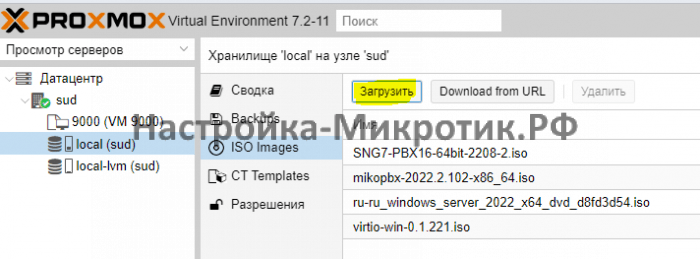
Подготовка к установке
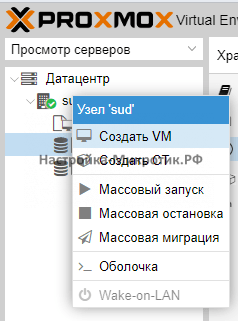
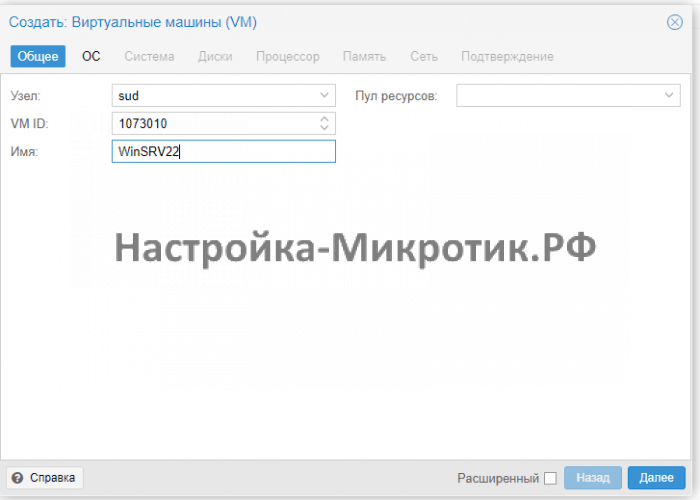
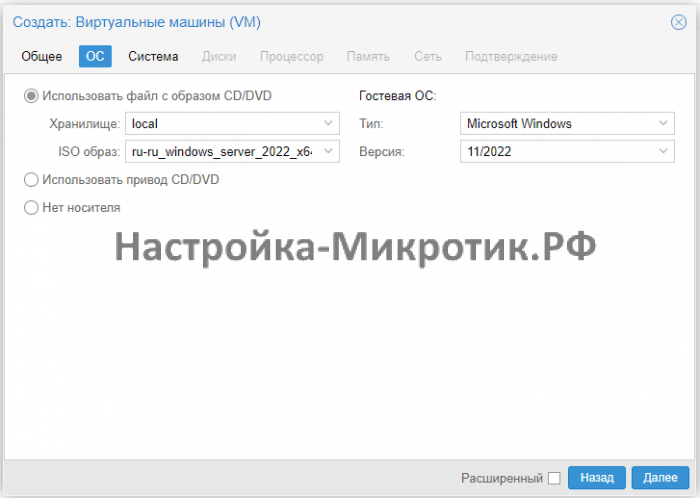
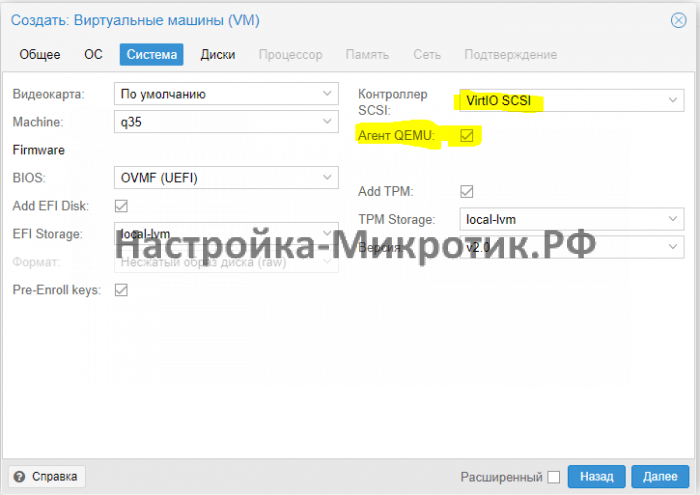
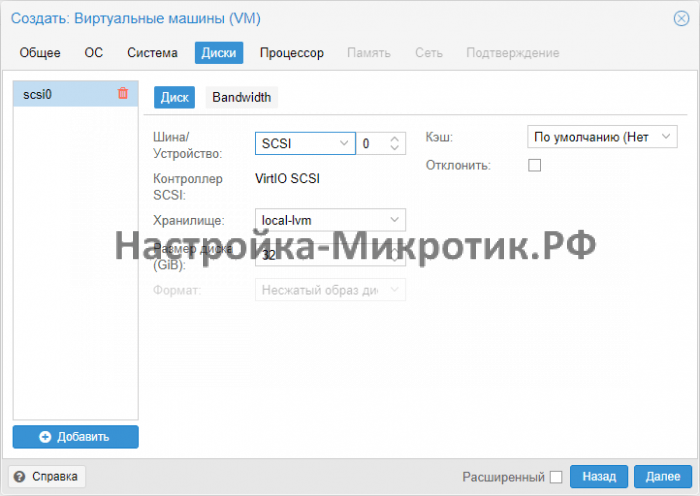
Всегда выбирайте SCSI диск, он самый быстрый из всех. IDE упирается в 40Мб/сек, SATA в 600Мб/сек, а SCSI может выжать всю скорость дисковой системы сервера. Для Linux серверов всегда выбирается VirtIO Block, как полностью совместимый и самый быстрый.
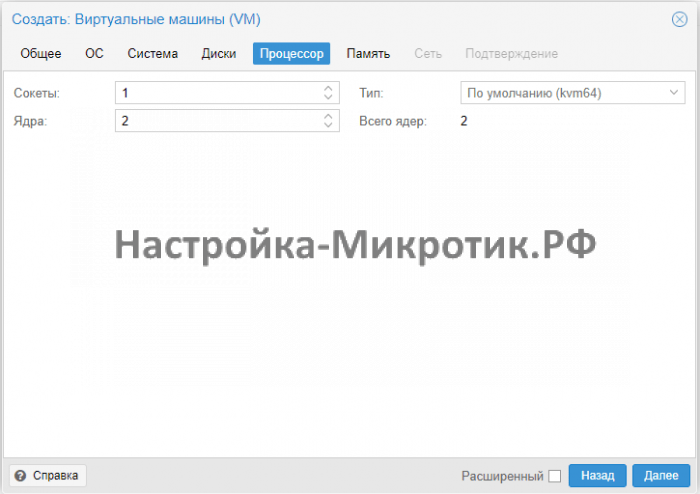
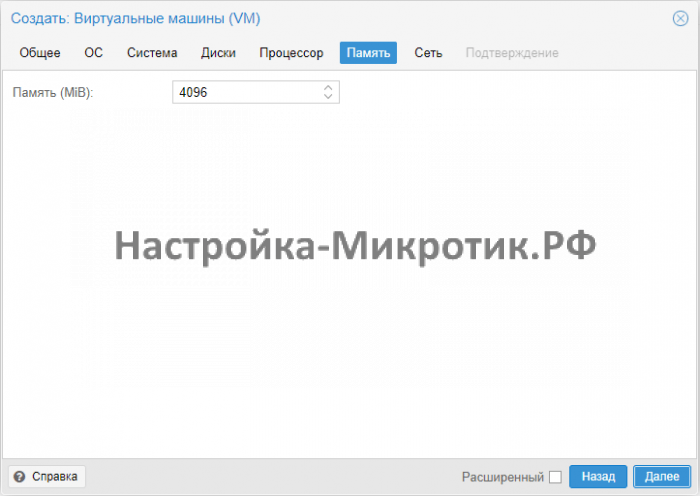
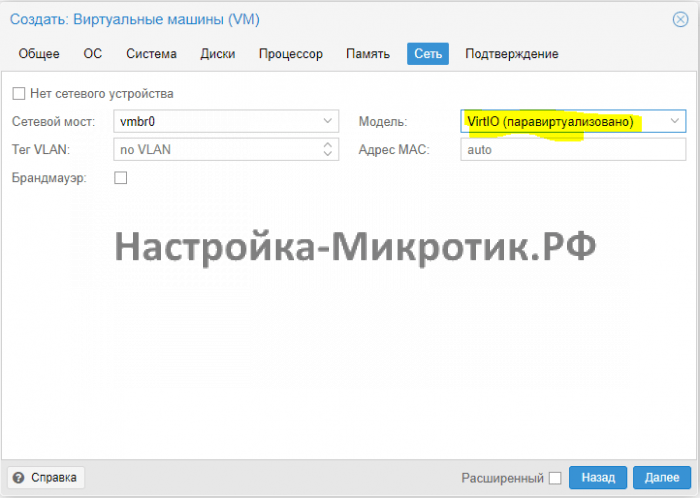
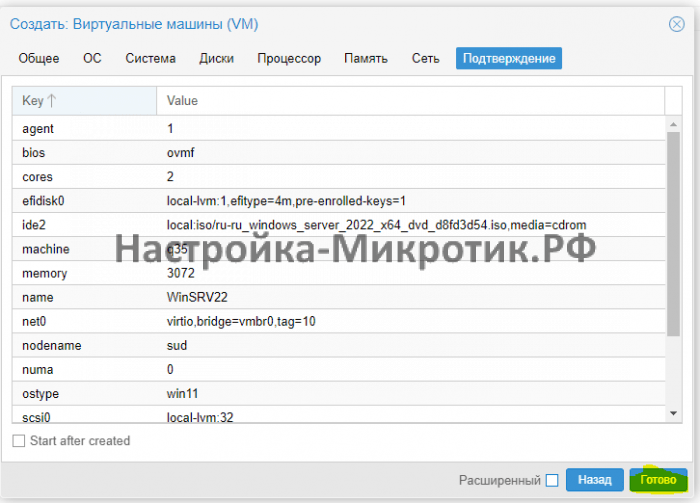
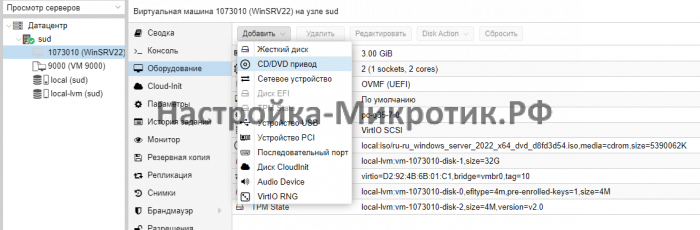

Установка

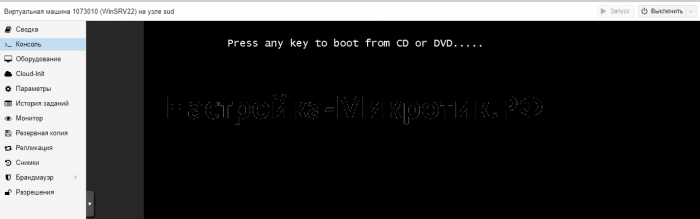
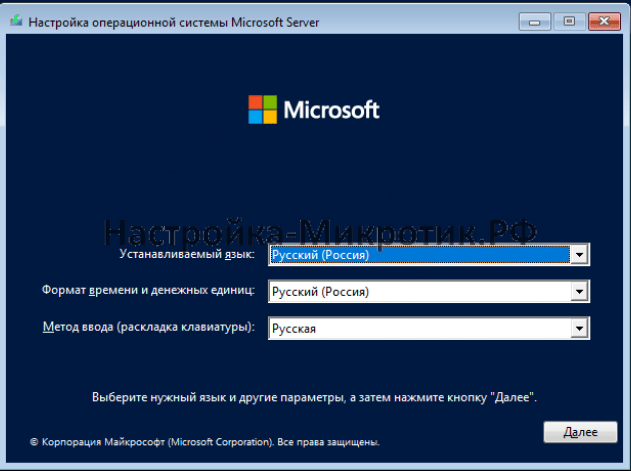
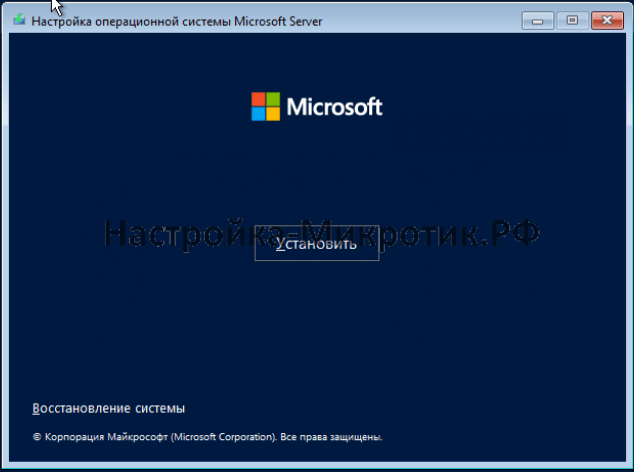
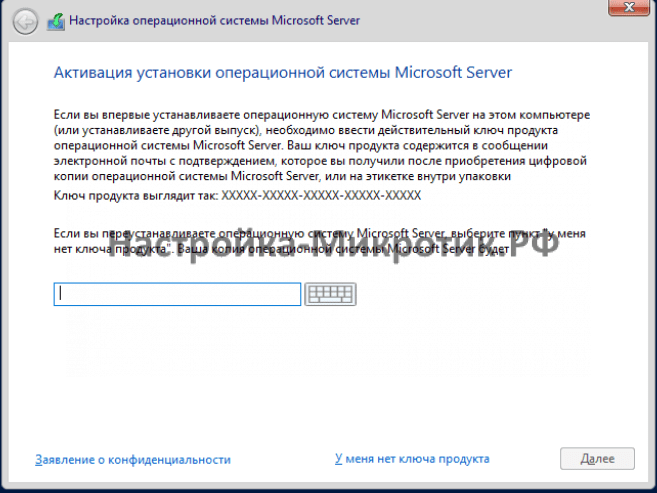

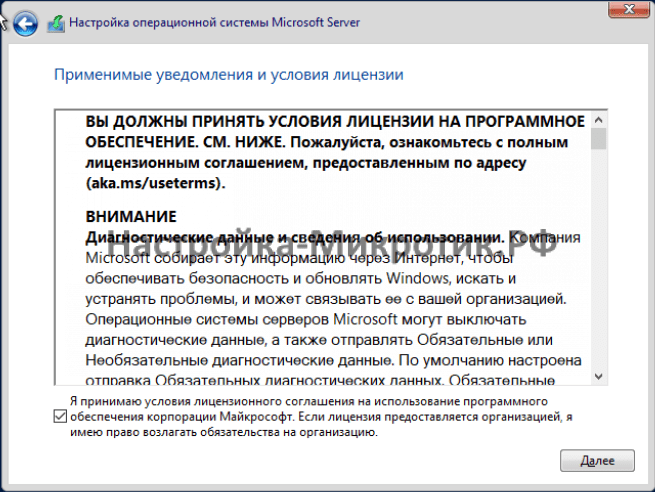
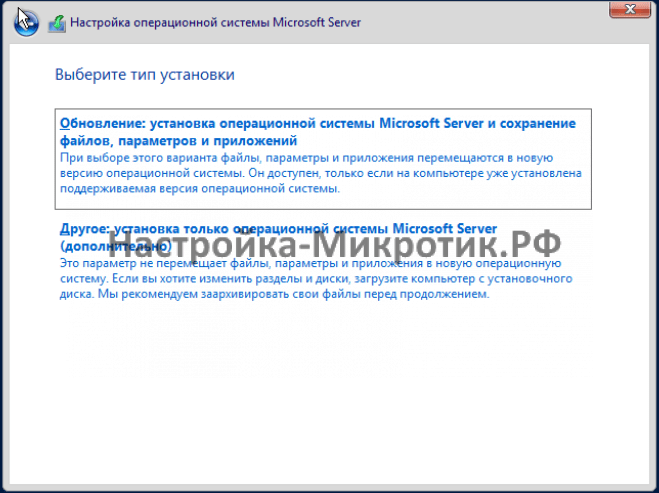
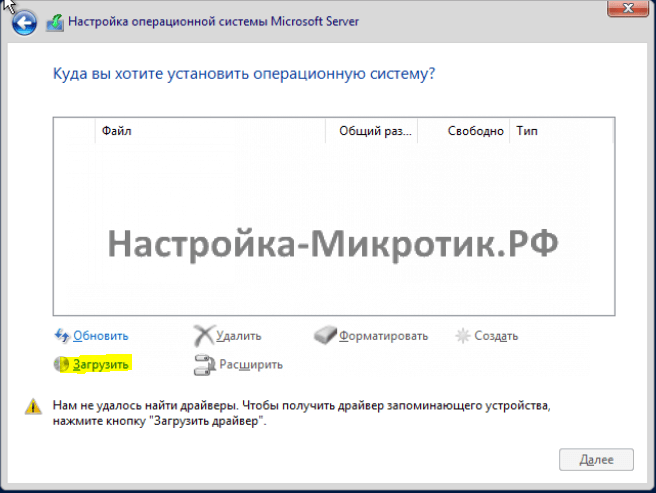
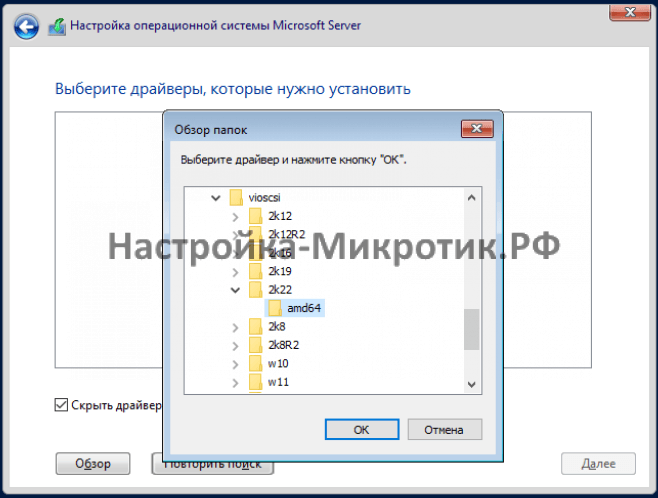
D:\vioscsi\2k22\amd64
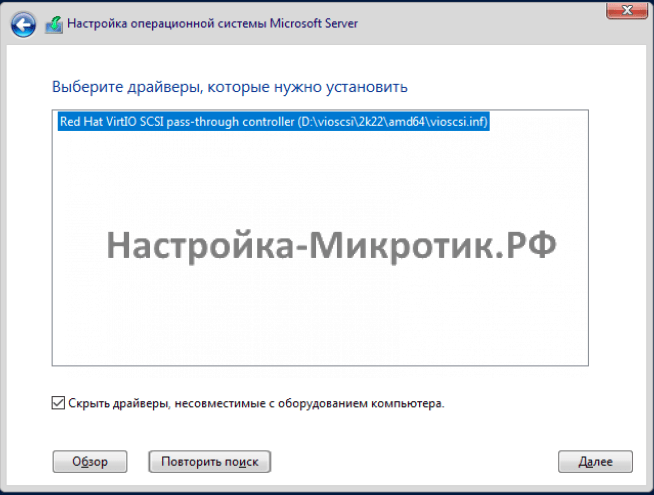
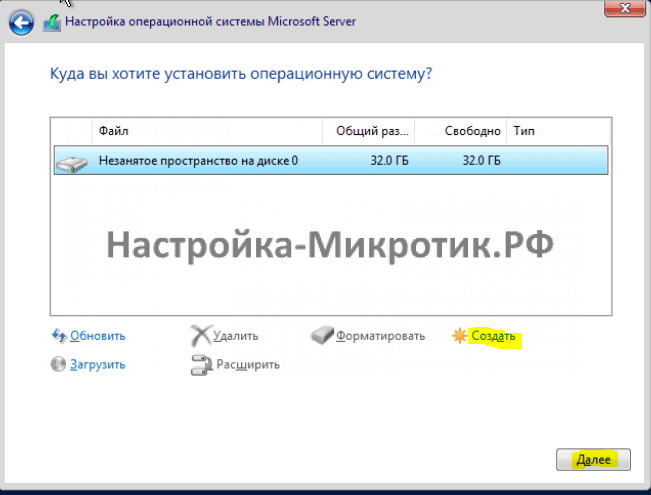
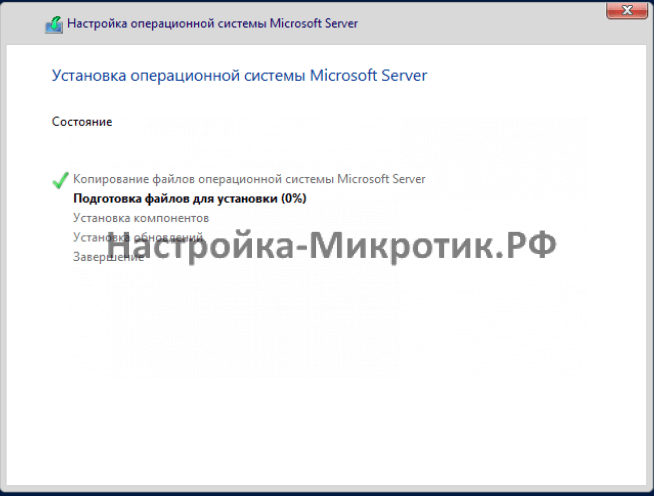
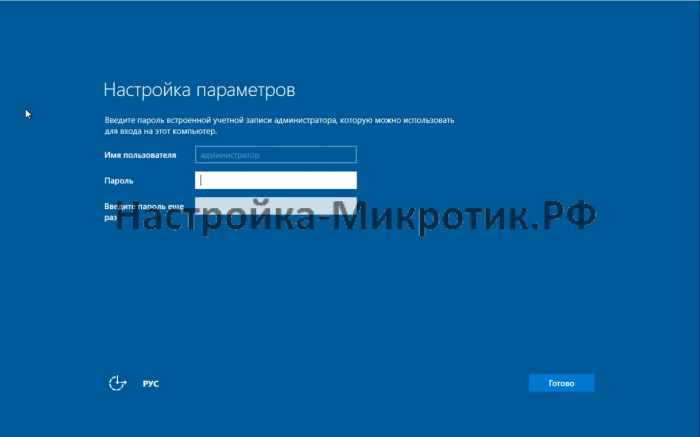

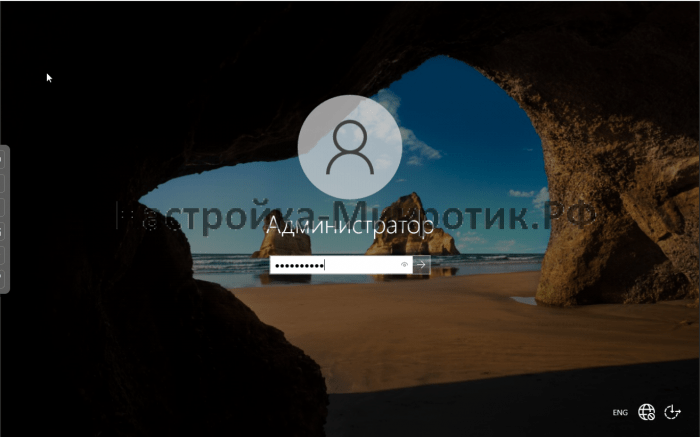
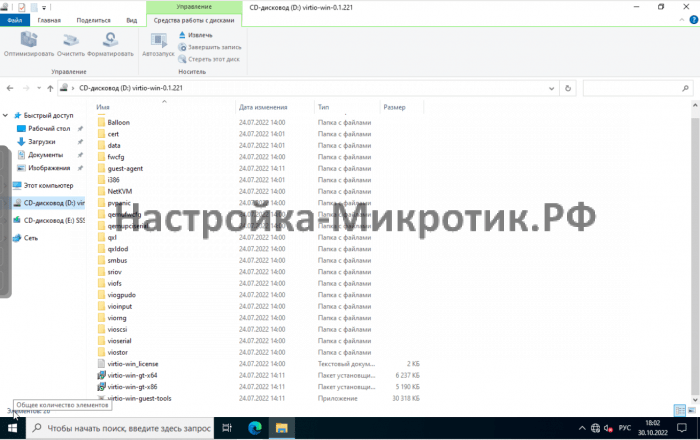
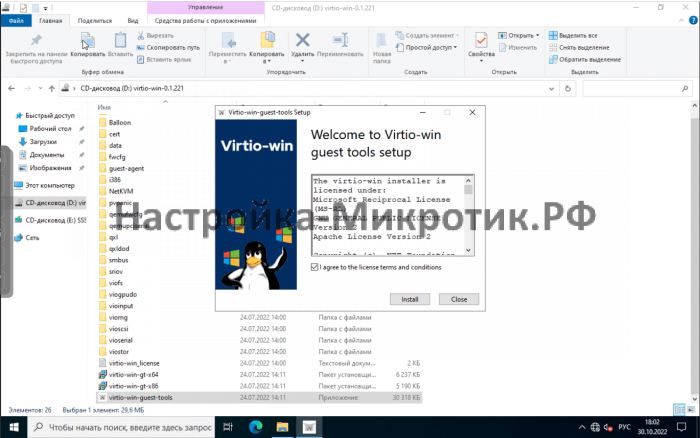
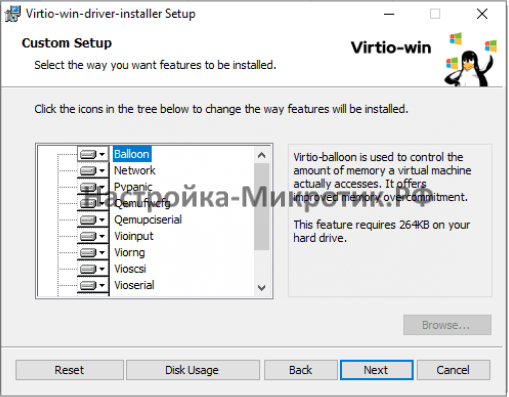
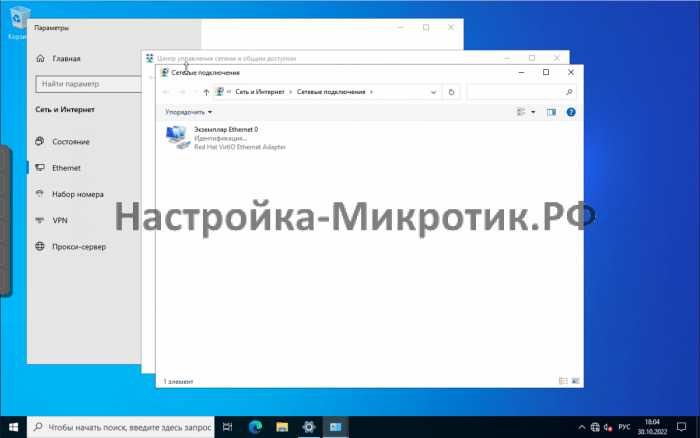
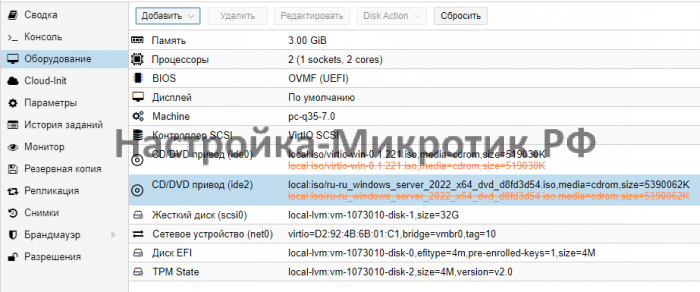
Профессиональная настройка MikroTik с гарантией результата
Оперативность и выполнение в срок без предоплаты и бюрократии
Прозрачные цены на 2026 год | Обсудить задачу: @Engineer_MikroTik
Оперативность и выполнение в срок без предоплаты и бюрократии
Прозрачные цены на 2026 год | Обсудить задачу: @Engineer_MikroTik
